Matplotlib注释字体大小
参考:matplotlib annotate font size
Matplotlib是一个用于创建可视化图表的Python库,通过它可以绘制各种类型的图表,如折线图、柱状图、散点图等。在绘制图表时,我们经常需要添加注释来说明数据的含义或者突出某个重要的数据点。而在Matplotlib中,我们可以通过设置注释的字体大小来使注释更加清晰和易读。
设置注释的字体大小
要设置Matplotlib注释的字体大小,我们需要使用fontsize参数来指定字体的大小。下面是一个简单的例子:
import matplotlib.pyplot as plt
plt.figure()
plt.plot([1, 2, 3], [4, 5, 6])
plt.annotate('Example Annotation', xy=(2, 5), fontsize=12)
plt.show()
Output:
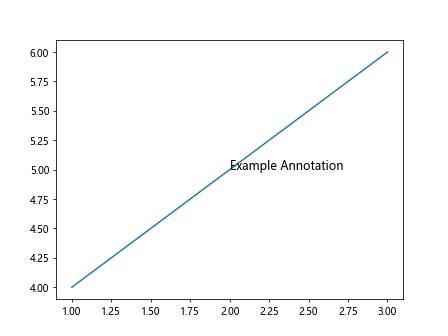
在上面的示例代码中,我们使用plt.annotate方法添加了一个注释,并通过fontsize=12设置了字体大小为12。
指定不同的字体大小
有时候我们希望在同一张图表中使用不同大小的字体来表示不同的重要性。在Matplotlib中,我们可以通过在注释文本中使用HTML标签来实现这一点。以下是一个示例:
import matplotlib.pyplot as plt
plt.figure()
plt.plot([1, 2, 3], [4, 5, 6])
plt.annotate('<font size="3">Small Font</font>\n<font size="5">Medium Font</font>\n<font size="7">Large Font</font>',
xy=(2, 5), xytext=(3, 6), fontsize=12, fontfamily='sans-serif', ha='center',
arrowprops=dict(facecolor='black', arrowstyle='fancy'))
plt.show()
Output:
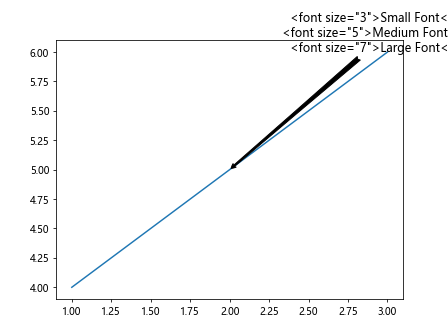
在上面的示例代码中,我们在注释文本中使用了HTML标签来设置不同大小的字体。fontfamily='sans-serif'用于指定字体族,ha='center'用于指定文本对齐方式,arrowprops用于指定箭头样式。
使用bbox属性设置字体大小
另一种设置Matplotlib注释字体大小的方法是通过bbox属性。bbox属性允许我们自定义注释框的属性,包括边框颜色、背景颜色、圆角半径等,并且可以通过fontsize参数设置字体大小。以下是一个示例:
import matplotlib.pyplot as plt
plt.figure()
plt.plot([1, 2, 3], [4, 5, 6])
plt.annotate('Example Annotation', xy=(2, 5), fontsize=12,
bbox=dict(boxstyle='round,pad=0.5', fc='yellow', ec='black', lw=2))
plt.show()
Output:

在上面的示例代码中,我们使用bbox属性自定义了一个圆角矩形的注释框,并通过fontsize=12设置了注释框内文字的字体大小。
修改全局字体大小
除了在注释中单独设置字体大小外,我们还可以通过修改Matplotlib的全局字体大小来统一设置所有注释的字体大小。以下是一个示例:
import matplotlib.pyplot as plt
plt.rcParams.update({'font.size': 14})
plt.figure()
plt.plot([1, 2, 3], [4, 5, 6])
plt.annotate('Example Annotation', xy=(2, 5))
plt.show()
Output:
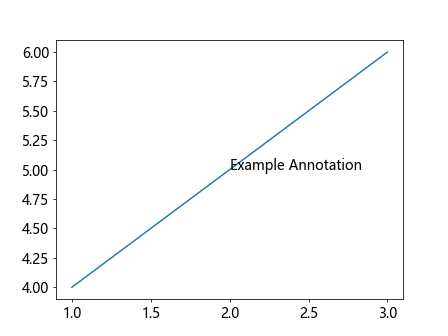
在上面的示例代码中,我们使用plt.rcParams.update({'font.size': 14})将全局字体大小设置为14,在后续的所有注释中都会应用这个字体大小。
结语
通过本文的介绍,我们了解了如何在Matplotlib中设置注释的字体大小,包括单独设置每个注释的字体大小、指定不同的字体大小、使用bbox属性设置字体大小以及修改全局字体大小。通过灵活运用这些方法,我们可以更好地控制注释的字体大小,使图表更加清晰和易读。Matplotlib提供了丰富的注释功能,搭配合适的字体大小设置,可以让我们的图表更具信息量和美观性。
 极客笔记
极客笔记